Herzlich willkommen zu meinem ausführlichen Tutorial über die Chrome Developer Tools. In diesem Kurs wirst du lernen, wie du mit den Entwicklertools von Google Chrome effektiv arbeiten kannst, um Webseiten zu analysieren, zu debuggen und zu optimieren. Egal, ob du ein Anfänger bist oder bereits Erfahrung hast, dieser Kurs wird dir wertvolle Einblicke geben und deine Fähigkeiten im Umgang mit den Developer Tools erweitern.
Wichtigste Erkenntnisse
Die wichtigsten Punkte, die du aus diesem Kurs mitnehmen solltest, sind:
- Analyse und Modifikation von Webseitenstrukturen (HTML, CSS).
- Debugging von JavaScript und anderen Programmiersprachen.
- Performanceoptimierung deiner Webanwendungen.
- Umgang mit Netzwerkkommunikation (HTTP, WebSockets).
- Inspektion und Manipulation von PWA-Funktionen.
Schritt-für-Schritt-Anleitung
1. Einführung in die Chrome Developer Tools
Zunächst einmal ist es wichtig zu verstehen, was die Chrome Developer Tools sind und wofür sie verwendet werden können. Diese Tools ermöglichen dir, die Struktur einer Webseite zu untersuchen und sogar zu verändern. Du kannst sofort sehen, wie sich diese Änderungen auf die Anzeige der Webseite auswirken.

2. Debugging von JavaScript
Ein zentraler Bestandteil der Developer Tools ist das Debugging von JavaScript. Hier kannst du Fehler in deinem Code identifizieren und beheben, was besonders wichtig ist, wenn du mit Frameworks wie React arbeitest. In diesem Kurs werde ich dir zeigen, wie du Breakpoints setzt und den Aufrufstapel (call stack) analysierst. Dies wird dir helfen, die Funktionsweise deines Codes besser zu verstehen.
3. Performanceoptimierung
Ein weiteres wichtiges Feature der Entwicklerwerkzeuge ist die Performanceoptimierung. Du kannst prüfen, wie deine Skripte laufen und welche Ressourcen geladen werden. So bist du in der Lage, Engpässe oder langsame Ladezeiten zu identifizieren und geeignete Maßnahmen zu ergreifen.
4. Speicherprobleme identifizieren
Ein wesentliches Element der Nutzung der Developer Tools ist die Überprüfung auf Speicherprobleme. Hier kannst du feststellen, ob es Speicherlecks gibt oder ob deine Anwendung übermäßig viel Speicher benötigt. Diese Informationen sind entscheidend für die Performance deiner Webapplikation.
5. Arbeiten mit PWAs
Wenn du mit progressiven Webanwendungen (PWAs) arbeitest, kannst du mithilfe der Developer Tools lokal gespeicherte Daten, Service Worker und die IndexedDB inspizieren. Du hast die Möglichkeit, Werte im Local Storage zu ändern und Service Worker zu registrieren oder abzulehnen.
6. Netzwerkanalyse
Die Analyse des Netzwerkverkehrs ist ein weiteres wichtiges Thema. In den Developer Tools kannst du HTTP-Anfragen, WebSocket-Traffic und andere Netzwerkkommunikationen inspizieren. Das hilft dir, Timing-Probleme und andere Fehler im Datentransfer zu erkennen.
7. Zugangsprobleme und Barrierefreiheit
Die Inspektion von Barrierefreiheit ist ein oft vernachlässigter Bereich, den du aber nicht ignorieren solltest. Die Developer Tools bieten dir die Möglichkeit, auf Zugangsprobleme hinzuweisen und entsprechende Optimierungen vorzunehmen.
8. Die wichtigsten Tabs
In unserem Kurs werden wir die wichtigsten Tabs in den Developer Tools durchgehen. Dazu gehört der "Elements"-Tab, in dem du alle HTML- und CSS-Elemente einer Seite ansehen und bearbeiten kannst, sowie der "Sources"-Tab, der sich auf das Debugging konzentriert.

9. Einführung in den Network-Tab
Der Network-Tab ist entscheidend, um alle eingehenden und ausgehenden Anfragen zu überwachen. Hier kannst du sehen, welche Ressourcen geladen werden und wo eventuell Probleme auftreten.
10. Performance und Memory Tabs
In diesen Tabs kannst du die Performance deiner Anwendung genau analysieren und überprüfen, wie viel Speicher verbraucht wird. Das gibt dir wertvolle Einblicke, um Verbesserungen vornehmen zu können.
11. Anwendung moderner Features
Im Application-Tab kannst du dich mit modernen Features wie dem Application Cache und den verschiedenen PWA-Funktionen auseinandersetzen. Hier erklären wir dir, wie du diese Tools effizient einsetzen kannst.
12. Zusätzliche Tools und Extensions
Einige zusätzliche Tools und Extensions können dir helfen, noch effizienter zu arbeiten. Ich werde dir zeigen, welche Tools das sind und wie sie dir bei spezifischen Anforderungen, z.B. bei der Arbeit mit React, helfen können.
13. Einstellungen optimieren
Am Ende des Kurses gehe ich auch auf die wichtigsten Einstellungen innerhalb der Developer Tools ein, die du anpassen kannst, um deine Entwicklung noch reibungsloser zu gestalten.
14. Voraussetzungen für den Kurs
Um an diesem Kurs teilnehmen zu können, solltest du grundlegende Kenntnisse in JavaScript sowie Erfahrung in HTML und CSS haben. Es ist auch wichtig, dass du Google Chrome installiert hast und damit vertraut bist, die Developer Tools zu öffnen.
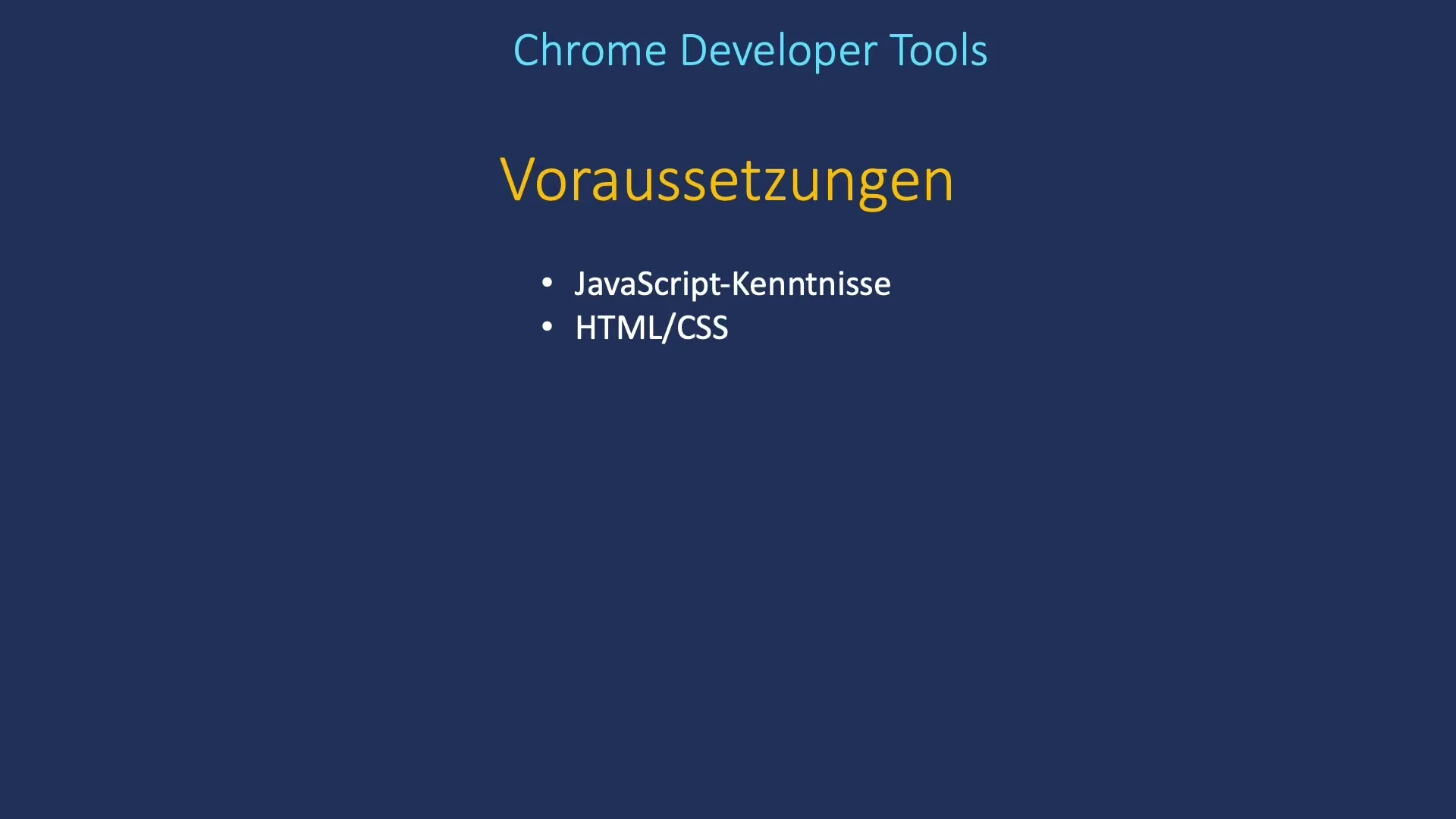
15. Eigene Webseite erstellen
Du erfährst auch, wie du schnell eine eigene Webseite mit einem lokalen Server aufsetzen kannst, um die Developer Tools zu nutzen und deine eigenen Projekte zu debuggen.
Zusammenfassung
In diesem Kurs hast du die grundlegenden Funktionen der Chrome Developer Tools kennengelernt. Du weißt nun, wie die Tools dir helfen können, Webseiten zu analysieren, zu debuggen und ihre Performance zu optimieren. Das Wissen, das du hier erwirbt, wird dir in deiner zukünftigen Webentwicklung von großem Nutzen sein.
Häufig gestellte Fragen
Was sind Chrome Developer Tools?Die Chrome Developer Tools sind eine Sammlung von Entwicklungs- und Debugging-Werkzeugen, die in Google Chrome integriert sind.
Wie kann ich die Developer Tools öffnen?Du kannst die Developer Tools öffnen, indem du mit der rechten Maustaste auf eine Webseite klickst und "Untersuchen" wählst oder durch das Drücken von F12.
Sind Vorkenntnisse erforderlich?Ein grundlegendes Verständnis von HTML, CSS und JavaScript ist empfehlenswert.
Wo finde ich zusätzliche Ressourcen?Zusätzliche Ressourcen findest du auf der offiziellen Google Developer-Webseite und in diversen Tutorials online.
Wie lange dauert dieser Kurs?Der Kurs ist so strukturiert, dass du die Informationen in etwa einer Stunde aufnehmen kannst.

